在飞鱼浏览器设置好广告拦截功能,就可以屏蔽掉绝大多数的弹窗广告内容,享受到纯净的上网环境。那么飞鱼浏览器怎么屏蔽广告呢?下面小编就为大家带来了拦截广告的设置方法介绍,感兴趣的小伙伴们可以跟小编一起来看看哦!

1、打开飞鱼浏览器app后,点击页面底部【三图标】。
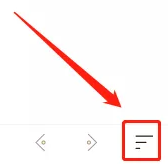
2、进入弹出界面,点击【设置图标】。
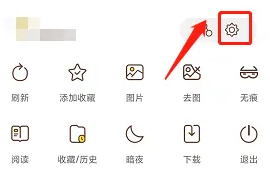
3、进入设置界面,点击【广告过滤】。
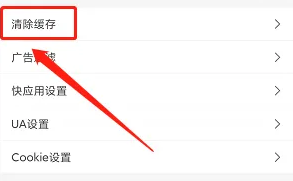
4、进入广告过滤界面,点击【adblock plus开关】右侧按钮开启。
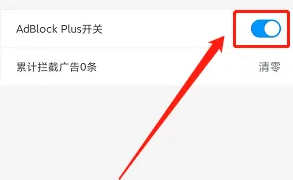
以上就是小编带来的飞鱼浏览器怎么屏蔽广告?拦截广告设置方法,更多相关资讯教程,请关注源码搜藏网。
Opera国际版浏览器下载_欧朋(Opera)浏览器国际版下载安装 v77.2.4095.74586安卓版
2023-09-18 / 116.92M

Planner 5D官方中文版下载_Planner 5D中文最新版下载 v2.6.2安卓版
2023-09-18 / 176.75M

伴考网校app官方下载_伴考网校最新版下载 v7.7.1安卓版
2023-09-18 / 105.45M

KLOOK客路旅行app下载_KLOOK客路旅行官方下载 v6.51.0安卓版
2023-09-18 / 76.57M

AndPods官方app下载_andpods最新版下载 v3.3.0安卓版
2023-09-18 / 21.74M

生动科学ARapp下载_生动科学AR最新版下载 v3.4.6安卓版
2023-09-18 / 137.88M

Copyright 2019-2022 版权所有
声明: 所有软件和文章来自互联网 如有异议 请与本站联系socangkefu@foxmail.com 本站为非赢利性网站 不接受任何赞助和广告 技术支持